
Der RACE RESULT Dekoder empfängt das Signal der Transponder über die angeschlossene Antenne. Anschließend berechnet und speichert er die finale Detektionszeit, basierend auf einer sehr präzisen internen Uhr und der Signalstärke des Transponders beim Überqueren der Antenne.
Er stellt diese Detektionen (Startnummer, Zeit und weitere Informationen) der Auswertesoftware wie RACE RESULT 12 zur Verfügung oder lädt diese auf einen Server im Internet.
Der Dekoder nimmt keine weiteren Berechnungen wie Nettozeit, Rundenzeit o.ä. vor. All das erledigt Ihre Auswertesoftware.
Er garantiert Ihnen einen reibungslosen Ablauf, da er unabhängig von einem Rechner oder externer Stromversorgung läuft. Alle Detektionen werden automatisch auf dem Gerät gespeichert.
Safety and Regulations
General Safety Responsibilities
This unit has been designed and tested in accordance with the CE Certificate of Conformity and has left the manufacturer's plant in condition, fully complying with safety standards.
To maintain this condition and to ensure safe operation, the user must observe all instructions and warnings given in this operating manual.
Applicable local and national safety regulations and rules for the prevention of accidents must be observed in all work performed.
FCC/IC Statement
Changes or modifications not expressly approved by the party responsible for compliance could void the user's authority to operate the equipment.
This device complies with Part 15 of the FCC Rules and with Industry Canada license-exempt RSS standard(s). Operation is subject to the following two conditions: (1) this device may not cause harmful interference, and (2) this device must accept any interference received, including interference that may cause undesired operation.
Le présent appareil est conforme aux CNR d'Industrie Canada applicables aux appareils radio exempts de licence. L'exploitation est autorisée aux deux conditions suivantes : (1) l'appareil ne doit pas produire de brouillage, et (2) l'utilisateur de l'appareil doit accepter tout brouillage radioélectrique subi, même si le brouillage est susceptible d'en compromettre le fonctionnement.
Warnings and Cautions
The following alerts are used in this manual:
- WARNINGS alert users of potentially dangerous situations.
- CAUTIONS alert users of potential equipment damage.
Warnings and cautions are indicated by:
- the text WARNING or CAUTION,
- a description explaining the hazard and how to avoid it,
- an icon:

Where to Operate the System
UHF operates globally on different frequencies (e.g. Europe 865 - 868 MHz, USA 902-968 MHz, AUS 920-925 MHz) with different detailed regulatory requirements. That is why race|result provides different versions of the system for different regulatory areas. When operating the passive part of the system in another country, make sure it complies with local regulation.
The race|result Active System uses universal frequencies that can be used globally.
Decoder-Elemente
Case
Die Elektronik des race|result Dekoder ist in einen Hartschalenkoffer eingelassen. Aufgrund der Anschlüsse auf der Frontplatte ist der Dekoder nicht wasserdicht. Bitte beachten Sie daher:
 Bei Regen muss der Deckel geschlossen und verriegelt sein. Sämtliche Kabel müssen durch die seitliche Kabelöffnung zwischen Frontplatte und Deckel geführt werden.
Bei Regen muss der Deckel geschlossen und verriegelt sein. Sämtliche Kabel müssen durch die seitliche Kabelöffnung zwischen Frontplatte und Deckel geführt werden.
 Bei heißen Temperaturen (>25°C / 80°F) und bei direkter Sonneneinstrahlung sollte der Deckel geöffnet sein. Ansonsten kann das system einen temperaturbedingten Notaus durchführen.
Bei heißen Temperaturen (>25°C / 80°F) und bei direkter Sonneneinstrahlung sollte der Deckel geöffnet sein. Ansonsten kann das system einen temperaturbedingten Notaus durchführen.

Anschlüsse
Der Dekoder verfügt über folgende Anschlüsse auf der Frontplatte:
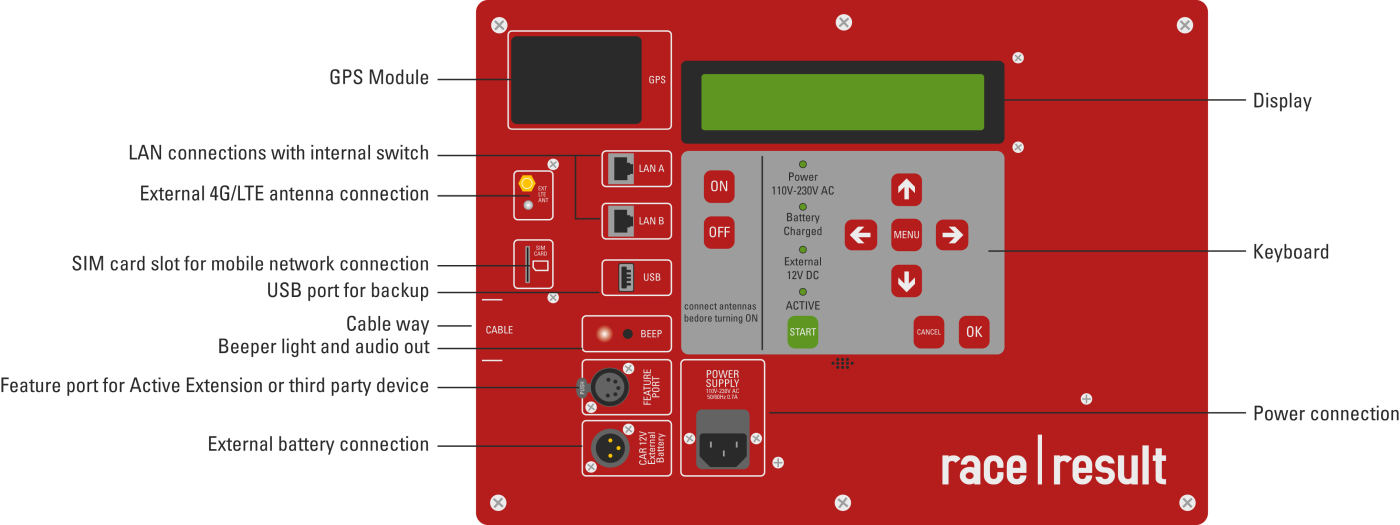
|
Power |
Stromversorgung, 110-240V AC, 50/60Hz. |
|
External Battery |
Mit dem mitgelieferten Kabel kann der Dekoder an eine externe Batterie oder einen Zigarettenanzünder angeschlossen werden (siehe External Battery Port). |
|
Ethernet |
Detektionen können über eine Netzwerkverbindung abgerufen werden (siehe Ethernet/Network Connection). |
|
USB |
Über den USB Port können Detektionen auf einem USB Stick gespeichert werden (siehe USB Port). |
|
Audio |
Der Dekoder verfügt über einen internen Pieper, der jede Detektion akustisch anzeigt. Alternativ können Sie einen externen Lautsprecher oder Kopfhörer anschließen, wodurch der interne Pieper ausgeschaltet wird. |
|
Feature Port |
Über den Feature Port können Sie zusätzliches Zubehör anschließen, u.a. die Active Extension (siehe Feature Port). |
Auf der Rückseite verfügt der Dekoder über 8 Antennenanschlüsse für die passive UHF-Antenne (siehe Aufbau Passiv-Antenne für weitere Informationen zum Aufbau).

Display, Hauptbildschirm und Tastatur
Das Display verfügt über eine Hintergrundbeleuchtung und ist sowohl in Dunkelheit wie auch Sonnenlicht leicht zu lesen.
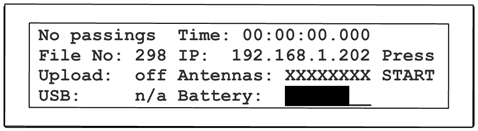

Das Display zeigt im Hauptbildschirm folgende Statusinformationen an:
| Linke Spalte | |
|
Count |
zeigt die Anzahl an Detektionen seit dem letzten Start, oder No Passings |
|
File No |
zeigt die aktuelle File-Nummer, siehe Test Mode und Timing Mode |
|
Upload |
zeigt den Status des Server-Uploads an, siehe 2G/3G Upload |
|
USB |
zeigt den Status des USB Sticks, siehe USB Port |
| Mittlere Spalte | |
|
Time |
zeigt die verwendete Zeit an (kann Uhr-/Tageszeit sein oder Laufzeit, siehe Zeiteinstellungen) |
|
IP |
zeigt die IP-Adresse des Systems, siehe Ethernet/Netzwerk-Verbindung |
|
Antennas |
zeigt den Status der 8 Antennenanschlüsse, oder Details der Active Extension |
|
Battery |
zeigt den Status der internen Batterie, siehe Batterie |
|
Rechte Spalte |
zeigt die ID der 4 zuletzt detektierten Transponder (oder Press START, wenn sich der Dekoder im Test Mode befindet) |
Batterie
Im Dekoder ist ein Bleiakku mit 15Ah Kapazität verbaut, der mit der Passiv-Bodenantenne 6-8 Stunden hält oder bis zu 24 Stunden mit der Active Extension.
Die Batterie kann im Betrieb geladen werden, so dass wir auch empfehlen, den Dekoder während der Veranstaltung extern mit Strom zu versorgen.
Eine leere Batterie zu laden dauert ca. 4 Stunden, wenn der Dekoder ausgeschaltet ist, und 8 Stunden, wenn der Dekoder läuft. Die LED Battery Charged in der Tastatur leuchtet ab einem Batterieladestand von mindestens 75%.
Die Batterie erfüllt die Anforderungen an IATA Special Provisions A48 und A67. Das System kann sowohl als normale Luft- wie auch Schiffsfracht behandelt werden.
Datenverbindungen
Zeitmessdaten ("Detektionen" oder "Passings") können auf verschiedene Arten abgerufen werden:
- über eine Netzwerk-Verbindung
- über den USB Port
- über den Upload der Daten über das 4G/LTE-Modul
- über das Browser-Interface
Ethernet/Netzwerk-Verbindungen
Die Netzwerk-Verbindung ist der empfohlene Verbindungstyp, um Daten während des Rennens live vom System auszulesen. Das System kann direkt mit dem Rechner über ein Standard Patch- oder Cross-Over-Kabel verbunden werden, oder in ein lokales Netzwerk mittels Switch oder Router integriert werden.
Das RACE RESULT System verfügt über zwei LAN-Ports, die beide für die Verbindung mit dem Rechner/Switch verwendet werden können. Der freie Port kann z.B. für die Verbindung zu einem weiteren RACE RESULT System verwendet werden. Beide LAN-Ports und das RACE RESULT System selbst sind über einen eingebauten Switch miteinander verbunden.
Die Parameter der Netzwerk-Verbindung können im Menüpunkt Network verwaltet werden. Standardmäßig ist es auf DHCP gesetzt, so dass das System eine dynamische IP-Adresse vom Router/DHCP-Server erhält. Für die Zeitnahme kann es von Vorteil sein, jedem System eine statische IP-Adresse zu geben. Hierfür stellen Sie DHCP aus und geben die gewünschte IP-Adresse manuell ein (Sie können auch die Subnet Mask, Standard Gateway und DNS Server angeben, wenn Sie eine Internet-Verbindung bei statischer IP-Adresse benötigen).
Für weitere Informationen zu Netzwerkeinstellungen werfen Sie einen Blick auf unseren Netzwerk-Guide.
USB Port
Über den USB Port können Sie Detektions-Dateien entweder nach dem Rennen oder sogar während des Rennens auf einem USB Stick speichern. Wenn Sie einen USB Stick anschließen, zeigt der Dekoder an, dass er einen USB Stick erkannt hat und beginnt, alle existierenden Passings Files auf den Stick zu übertragen. ein eigener Ordner, benannt nach der Dekoder-ID wird hierfür auf dem USB Stick angelegt.
Wenn ein USB Stick während des Rennens angeschlossen wird, speichert das System neue Detektionen nach wenigen Sekunden. Die Datei auf dem USB-Stick dient Ihnen somit als weiteres Backup.
 Entfernen Sie den USB Stick nicht, während der Dekoder im Timing Mode ist. Das kann den USB Stick irreparabel beschädigen.
Entfernen Sie den USB Stick nicht, während der Dekoder im Timing Mode ist. Das kann den USB Stick irreparabel beschädigen.
Für das Datenformat des Passings File, siehe hier.
Mobiler Upload
Nutzen Sie das integrierte 4G Modul (früher 2G/3G), um Detektionen in eine RACE RESULT Datenbank im Internet hochzuladen. Die Daten können dann von überall, wo Sie eine Internetverbindung haben, heruntergeladen werden. Anders ausgedrückt, ist das eine einfache Möglichkeit, sich mit entfernten Messstellen zu verbinden.
Upload
Um Detektionen mit dem 4G/LTE Modul hochzuladen, gehen Sie wie folgt vor:
- Legen Sie die SIM-Karte in den SIM-Slot ein.
- Gehen Sie in den Menüpunkt Upload.
- Geben Sie Ihre RACE RESULT Kundennummer und die PIN der SIM-Karte ein.
- Lassen Sie die Mobile APN config auf "auto". Die meisten Provider-Einstellungen werden automatisch erkannt und vom Dekoder gesetzt. Wenn nicht, wählen Sie "manual" aus und lesen Sie den Unterartikel Benutzerdefinierte APN Einstellungen, um herauszufinden, wie Sie die korrekten APN-Einstellungen vornehmen können.
- Setzen Sie Enabled auf yes.
Das Modem geht Schritt für Schritt durch die einzelnen Verbindungsabschnitte. Sobald der Upload erfolgreich aktiviert ist, sollte der Upload-Zähler im Display mit dem aktuellen Detections-Zähler übereinstimmen.
Sie können Daten auch über eine Netzwerk-Verbindung mit Internetanschluss hochladen. Wenn der Dekoder über einen seiner LAN-Ports eine Internetverbindung herstellen kann, wird dies über ein Sternchen neben der IP-Adresse angezeigt. Wenn möglich verwendet der Dekoder den Upload über das Netzwerk, und greift auf 2G/3G/4G zurück, wenn die Internetverbindung über LAN verloren geht.
Mobiler Upload
Auf der zweiten Seite des Menüpunkts Upload können Sie Präferenzen für den mobilen Upload bestimmen.
Es gibt 3 Optionen für den mobilen Upload:
- Fallback - Die mobile GSM-Verbindung wird nur aktiviert, wenn der Upload selbst aktiviert ist und zudem keine Internet-Verbindung über die Ethernet-Verbindung oder einen USB WLAN-Adapter besteht. Erst wenn die Internet-Verbindung über eine dieser zwei Verbindungstypen verloren geht, wird die mobile Internetverbindung hergestellt. Dies kann zur Folge haben, dass der Dekoder kurzzeitig nicht verbunden ist.
- Hot-Standby - Die mobile GSM-Verbindung wird dauerhaft aktiviert, selbst wenn eine Internetverbindung über eine Ethernet- oder USB WLAN-Verbindung besteht. Geht die Internetverbindung über eine dieser zwei Verbindungstypen verloren, wird unmitterlbar auf die mobile Internetverbindung zurückgegriffen.
- Preferred - Die mobile GSM-Verbindung wird zu jeder Zeit bevorzugt, unabhängig von etwaigen Verbindungen per Ethernet oder USB WLAN-Adapter.
Upload Target
Auf der zweiten Seite der Upload Einstellungen können Sie das Upload Target bestimmen.
Ab Firmware 2.58 gibt es 2 Upload-Ziele, wenn Sie mit RACE RESULT 12 arbeiten.
- race result - Upload über TCP-Protokoll für die Kommunikation mit dem Timing Modul. Diese Einstellung beinhaltet ein HTTP-Fallback, dass bei instabiler TCP-Verbindung das Timing Modul mit Daten versorgt.
- race result (obsolete) - Über diese Einstellung werden Daten an unseren HTTP-Server gesendet. Dieser Server wird Ende 2021 abgeschaltet. Diese Einstellung sollte nicht länger verwendet werden.
Download
Wenn Sie RACE RESULT 12 verwenden, können Sie die Detektionen über das Timing Modul auslesen.
Um Daten mit Ihrer eigenen Software auszulesen, werfen Sie einen Blick auf das Online Storage Communication Protocol.
Browser Interface
Sie können im Browser einfach auf den Dekoder zugreifen, indem Sie die IP-Adresse eingeben, z.B. http://192.168.1.43
Im Browser können Sie:
- Auf alle (alten) Passings Files zugreifen. Sie können keine Passings Files löschen! Sobald der interne Speicher von 85 MB voll ist (über 1 Mio. Detektionen), wird das älteste File automatisch gelöscht.
- Auf Emergency File zugreifen. Dieses wird im Test Mode erstellt.
- Die Zeitzone setzen.
- Upload-Einstellungen setzen, inkl. Manueller APN, Upload Target und Client Mode.
- Diagnose-Daten hochladen.
- Den Status verbundener Loop Boxen überprüfen.
- Timing Mode starten/beenden.
Show Active Systems
Wenn Sie eine ActiveExtension angeschlossen haben, erscheint oben rechts eine Anzeige Show Active Systems. Hierüber können Sie den Status der Active Extension und verbundener Loop Boxen einsehen.
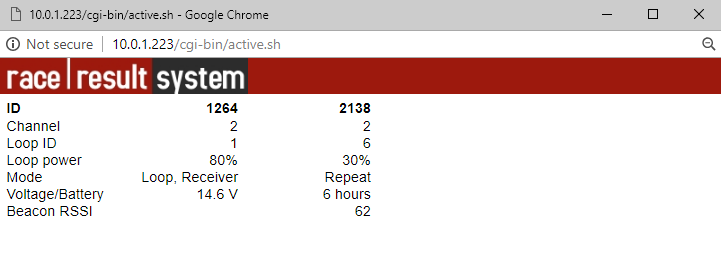
Passings
Alle Passings Files auf dem Dekoder können über das Browser Interface abgerufen werden. Nicht archivierte Dateien werden sofort angezeigt. Sind Dateien archiviert, werden diese über eine Zeitspanne zusammengefasst und können heruntergeladen werden.
Es gibt 2 Emergency Files, auf die Sie zugreifen können. Die Emergency Files speichern die letzten Detektionen im Test Mode. emergency.txt ist die aktuellste Version, emergency-0.txt speichert ältere Detektionen.
Es gibt keine Möglichkeit, diese Dateien direkt in race|result 11 einzulesen, so dass Sie sich nicht auf diese verlassen sollten.
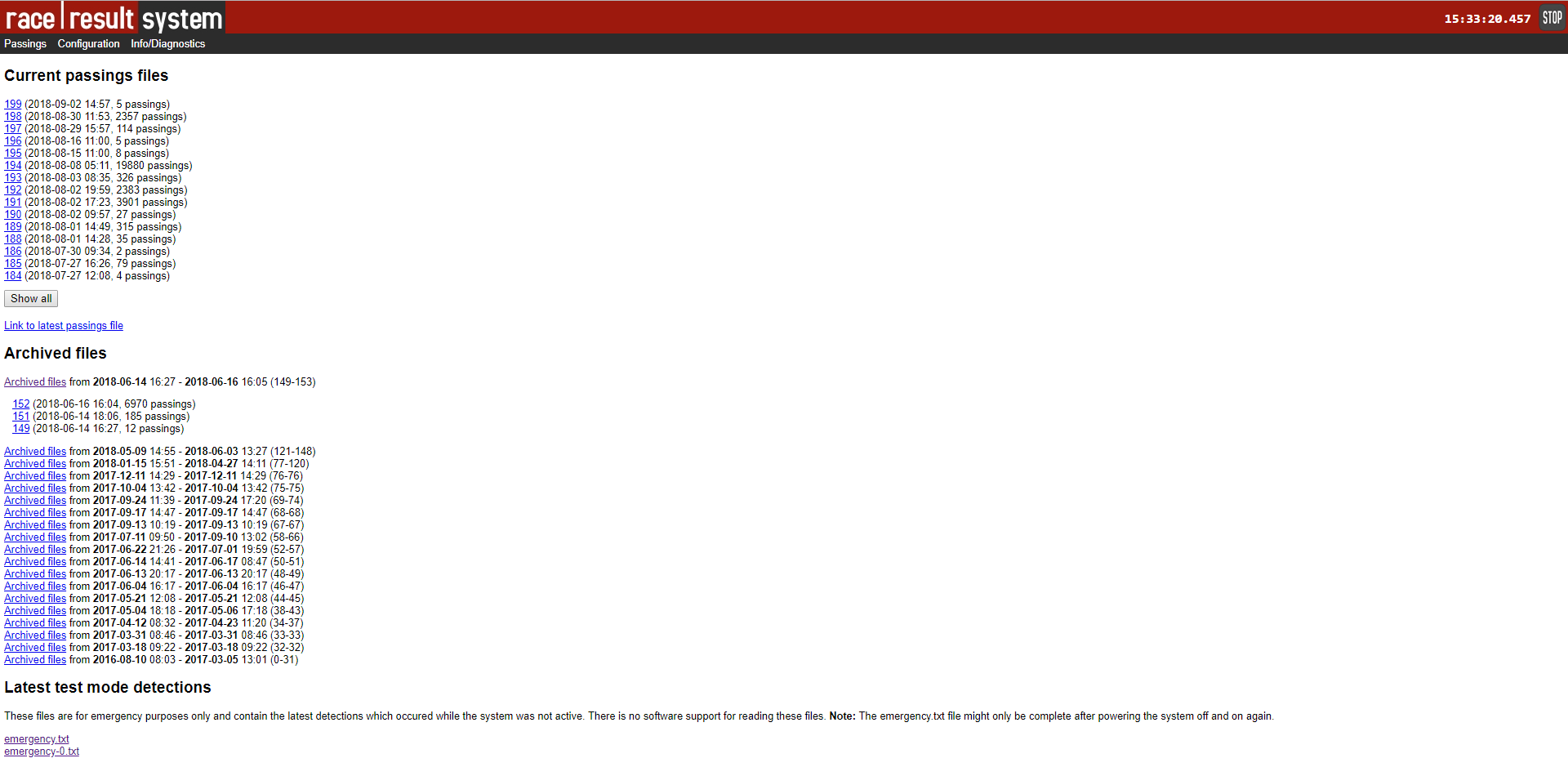
Configuration
Im Configuration Tab können Sie weitere Einstellungen vornehmen, die nicht über das Dekoder-Menü aufgerufen werden können.
Time Drift
Hier können Sie den geschätzten Time Drift sehen. Um den Time Drift so gering wie möglich zu halten, verbinden Sie den Dekoder per LAN mit dem Internet. Sie können die Kalibrierung auch zurücksetzen, wodurch der Time Drift neu geschätzt wird.
Time Zone
Die Zeitzone des Dekoders kann hier über ein Dropdown geändert werden.
2G/3G
Wenn sie eine manuelle APN für Ihre SIM-Karte benötigen, können Sie diese über das Browser Interface setzen. Außerdem finden Sie hier die IMEI-Nummer des Dekoders.
Upload Target
Der Dekoder kann sowohl über HTTP als auch TCP Daten hochladen. Sie können wählen, welchen Datentransfer Sie benötigen oder ein eigenes HTTP-Ziel angeben. HTTP Upload wird für das Transponder-Modul verwendet, TCP upload für das Timing Modul.
Client Mode
Sie können den Dekoder als TCP Server verwenden, um Daten an einen Client zu übertragen. Dieser Dienst wird von manchen Tracking-Anbietern oder Anbietern von Timing Software verwendet. Sie können bis zu 10 TCP Clients einrichten mit IP-Adresse, Port, Watchdog und Autoo-Aktivierung.
Lesen Sie mehr darüber in der Developers Section.
Standby
Der Standby wird bei permanenten Installationen verwendet, um bspw. über Nacht Strom zu sparen. Setzen Sie keinen Standby für normale Veranstaltungen, da dies zu einem vorzeitigem Herunterfahren des Dekoders führen kann.
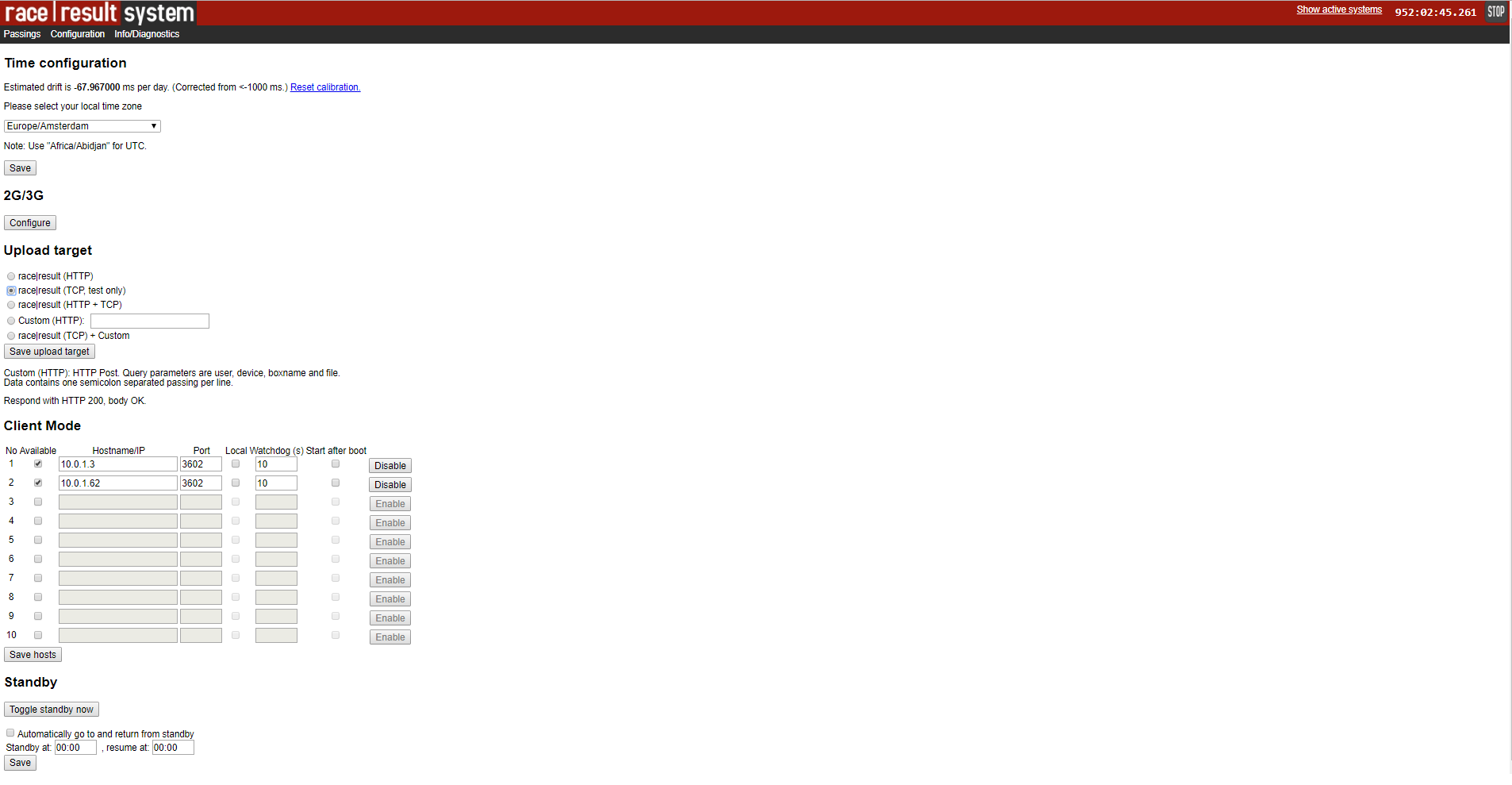
Info / Diagnostics
Im Reiter Info / Diagostics finden Sie die Seriennummer und Firmware Version des UHF Readers. Außerdem können Sie von dort direkt Diagnose-Daten an race|result hochladen oder herunterladen. Das Hochladen von Diagnose-Daten kann notwendig werden, wenn Sie ein außergewöhnliches Verhalten beobachten.

Datenformat
Detektionen werden im Passings File im folgenden Format gespeichert:
<PassingNo>;<Bib/TranspCode>;<Date>;<Time>;[<EventID>];<Hits>;<MaxRSSI>;
<InternalData>;<IsActive>;[<Channel>];[<LoopID>];[<LoopOnly>];[<WakeupCounter>];
[<Battery>];[<Temperature>];[<InternalActiveData>];<BoxName>;<FileNumber>;[<MaxRSSIAntenna>];<BoxId><CrLf>
|
<PassingNo> |
Laufende Nummer des Passings, beginnt mit 1 für das erste Passing. |
||||||||||||||||
|
<Bib/TranspCode> |
Transponder ID |
||||||||||||||||
|
<Date> |
Format: yyyy-MM-dd |
||||||||||||||||
|
<Time> |
Zeit der Detektion, Format: hh:mm:ss.kkk |
||||||||||||||||
|
<EventID> |
Order ID des Startnummern-Sets. Die Kombination aus <Bib> und <EventID> ist für alle jemals produzierten race|result Startnummern-Transponder eindeutig. Bei Mehrweg-Transpondern ist <EventID> gleich 0 oder leer. |
||||||||||||||||
|
<Hits> |
Anzahl Hits bei einer Detektion. |
||||||||||||||||
|
<MaxRSSI> |
Maximale Signalstärke (=RSSI) bei der Bestimmung von <Time>. |
||||||||||||||||
|
[<InternalData>] |
Dieses Feld wird nur für interne Zwecke beschrieben und ist optional. |
||||||||||||||||
|
<IsActive> |
1, wenn das Passing von einem Aktiv-Transponder stammt. |
||||||||||||||||
|
[<Channel>] |
Channel ID (1 -> 8) |
||||||||||||||||
|
[<LoopID>] |
Loop ID (1 -> 8) |
||||||||||||||||
|
[<LoopOnly>] |
1, wenn die Detektion im Store Mode generiert wurde. |
||||||||||||||||
|
[<WakeupCounter>] |
WakeupCounter des Aktiv-Transponders. |
||||||||||||||||
|
[<Battery>] |
Batterieladestatus in Volt. |
||||||||||||||||
|
[<Temperature>] |
Temperatur in Grad Celsius. |
||||||||||||||||
|
[<InternalActiveData>] |
Details zur Datenübertragung. Ein Byte. Niedrigste drei Bits: Channel busy (wie oft konnte eine Detektion nicht übertragen werden, da der Transponder den Kanal nicht erreichen konnte). Nächste drei Bits: no ACK (wie oft wurde versucht, die Detektion zu übertragen, ohne dass eine Bestätigung empfangen wurde). Siebter Bit: 1, wenn das Passing nicht übertragen werden konnte (="stored passing"), ansonsten 0. Höchstes Bit: 1, wenn der Transponder aus dem Deep Sleep Mode geholt wurde, ansonsten 0.
|
||||||||||||||||
|
<BoxName> |
Name des Dekoders. Standardmäßig die Device ID. |
||||||||||||||||
|
<FileNumber> |
File No. der Datei, zu der das Passing gehört. | ||||||||||||||||
| [<MaxRSSIAntenna>] | Antenne (1..8), die die höchste Signalstärke gemessen hat. Leer bei Aktiv-Transpondern. | ||||||||||||||||
| <BoxId> | Device ID | ||||||||||||||||
Client Mode
Der Client Mode wird für ausgehende Verbindungen zu Fremdsoftware verwendet und wird über das Browser Interface konfiguriert. Der Client Mode kann für die Verbindung zu einem lokalen TCP/IP Server oder einem Online Server benutzt werden.
Wenn der Client Mode aktiviert ist, versucht der Dekoder eine Verbindung zum angegebenen Server herzustellen. Sobald er verbunden ist, kann der Server Befehle an den Dekoder senden um Daten zu erhalten oder Einstellungen zu ändern.
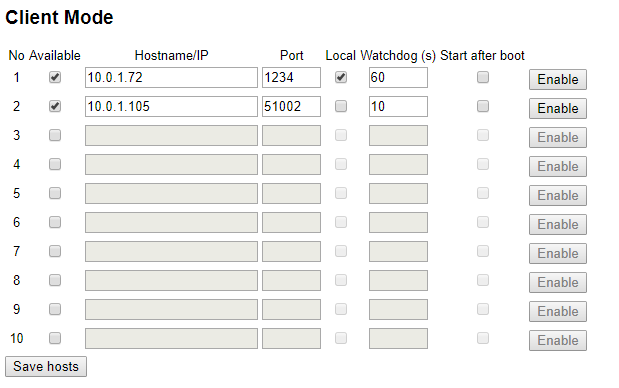
Um den Client Mode zu konfigurieren, benötigen Sie den Server Hostnamen / URL / IP-Adresse und Port. Wenn der Server im lokalen Netzwerk ist, setzen Sie den entsprechenden Haken. Unter Watchdog versteht man die Frequenz, in der der Dekoder einen Befehl vom Server erwartet, bevor er versucht, die Verbindung wieder herzustellen.
Wenn der Client Mode aktiviert ist, wechselt der Upload-Zähler im Dekoder-Display zwischen dem üblichen Upload und TCP Out. Letzteres zeigt die Anzahl aktiver Client-Mode-Verbindungen. Zeigt es 1 oder mehr, ist die Verbindung zu dem/den Server/n hergestellt.
Test Mode und Timing Mode
Der Dekoder ist nach dem Starten im Test Mode, d.h. er speichert keine Detektionen. Er zeigt Detektionen lediglich durch Piepen / Blinken an. Der Test Mode ermöglicht Ihnen folgendes:
- Der Aufbau kann einfach überprüft werden.
- Sie müssen Teilnehmer, die sich aufwärmen, nicht in der Software herausfiltern.
Timing Mode
Der Timing Mode wird gestartet, wenn der grüne START Button auf dem Dekoder gedrückt wird. Wenn Sie keine Uhr-/Tageszeit eingestellt haben, beginnt der Dekoder bei 0:00:00 zu laufen. Der Dekoder erfasst und speichert nun jeden Transponder, der die Antenne überquert.
Timing Mode beenden
Der Timing Mode kann beendet werden, indem Sie den Cancel-Button drücken oder im Menü Stop Timing auswählen. Das System wechselt nun zurück zum Test Mode.
Beim nächsten Start des Timing Modes erstellt das System eine neue Datei für die Detektionen, die im Display durch eine neue File No. angezeigt werden. Beachten Sie hierbei folgendes:
- Über das Timing Modul können Sie nur auf das aktuelle File zugreifen.
- Alle (alten) Files können über den Browser oder einen USB-Stick aufgerufen werden (siehe Datenverbindungen).
Emergency File
Wenn Sie vergessen haben, den Timing Mode zu starten, können Sie über den Browserzugang im Nachhinein auf ein Emergency File zugreifen.
Zeiteinstellungen
Solange der Dekoder im Test Mode ist, können Sie die Dekoder-Zeit über das Time Menü einstellen. Wählen Sie aus folgenden Möglichkeiten:
Set Running Time
Setzen Sie eine Zeit, die unmittelbar nach Bestätigung zu Laufen beginnt. Diese Variante wird in der Regel verwendet, um eine Uhrzeit / Tageszeit einzustellen.
Set Start Time
Die angegebene Zeit beginnt nicht sofort zu laufen, sondern erst, wenn Sie den Timing Mode starten. Hiermit können Sie die Dekoder-Zeit z.B. wieder auf 00:00:00 zurücksetzen.
Set GPS Time
Bei dieser Variante versucht das System, die exakte Zeit über GPS-Satelliten zu setzen. Der Dekoder versucht 1 Minute lang die GPS-Zeit zu setzen. Ist die Verbindung zu den Satelliten nicht ausreichend, erhalten Sie eine Warnung.
Configure GPS Time
Stellen Sie hier die Zeitzone, in der der Dekoder verwendet wird, ein und passen die Einstellungen zur Schaltsekunde an (Vorsicht: Diese Einstellung müssen Sie nur ändern, wenn Sie den Dekoder mit Dritt-Hardware synchronisieren möchten, bei dem die Schaltsekunde nicht einstellbar ist). Ändert sich die offizielle Schaltsekunde, wird dies über das folgende Firmware-Update korrigiert.
Detektionseinstellungen
Reaktionszeit
Sobald sich ein Transponder der Bodenantenne nähert, prüft das race|result System die Signalstärke des Transponders. Letztendlich wird die Zeit gespeichert, zu der die beste Signalstärke vorliegt. Die Reaction Time (=Reaktionszeit) im Menüpunkt Detection bestimmt, wie lange ein Transponder nach dem stärksten Signal überwacht wird, bevor die Zeit gespeichert wird. Erreicht der Transponder innerhalb der Reaktionszeit eine besser Signalstärke, beginnt die Reaktionszeit erneut.
Wenn Sie die Reaktionszeit erhöhen, wird die berechnete Zielzeit genauer, es dauert aber länger, bis das System die Zeit bereitstellen kann. Bei einer kleinen Reaktionszeit kann das System die Detektion schnell zur Verfügung stellen, aber die Genauigkeit kann darunter leiden.
Der Standardwert liegt bei 850ms. Für schnelle Rennen (z.B. Mountainbike) kann die Reaktionszeit heruntergesetzt werden, für langsame Läufe (z.B. Kinder) hochgesetzt. Für maximale Genauigkeit stimmt die Reaktionszeit mit der Zeit überein, die sich der Transponder im Detektionsfeld befindet.
Beachten Sie, dass die Reaktionszeit nur auf Passiv-Transponder angewendet wird. Beim Aktiv-Transponder findet die Bestimmung der Zeit im Transponder selbst statt.
Totzeit
Die Dead Time (=Totzeit) im Menüpunkt Detection bestimmt, wie viel Zeit zwischen zwei Detektionen desselben Transponders liegen müssen.
Im Passiv-Detektionsmodus Detection every dt ms und bei Verwendung des Aktiv-Systems ignoriert der Dekoder nach einer ersten Detektion weitere Detektionen desselben Transponders für die Dauer der Totzeit.
In den Detektionsmodi First detection only, Last detection only, First + last detection überprüft der Dekoder für die Dauer der Totzeit, ob der Transponder noch immer im Detektionsfeld ist.
Der Standardwert ist 5000ms (=5s) und kann auf Werte zwischen 0 und 9999ms gesetzt werden.
Detektionsmodus
Das race|result System verfügt über vier verschiedene Passiv-Detektionsmodi.
- First+last detection (default): der Dekoder speichert die erste Detektion basierend auf den Einstellungen zur Reaktionszeit. Bleibt der Transponder anschließend länger im Detektionsfeld als die Totzeit eingestellt ist, wartet der Dekoder mit dem Schreiben der zweiten Detektion, bis der Transponder das Feld verlässt und speichert zusätzlich zur ersten Detektion nur diese letzte.
- First detection only: der Dekoder schreibt ausschließlich die erste Detektion basierend auf der Reaktionszeit. Nur wenn der Transponder das Detektionsfeld vollständig für die Dauer der Totzeit verlassen hat, kann für diesen Transponder wieder eine Detektion geschrieben werden.
- Last detection only: wenn der Transponder das Detektionsfeld betritt, wird er weiterhin vom Dekoder beobachtet und erst, wenn der Transponder das Feld verlässt, wird diese Zeit geschrieben.
- Detection every dt ms: der Dekoder speichert die erste Detektion gemäß der Reaktionszeit. Anschließend ignoriert er weitere Detektionen desselben Transponders für die Dauer der Totzeit.
First+last detection ist der Standard, da es in jeder Situation (Start, Zwischenzeit, Ziel) die meisten Informationen liefert und die Software bestimmen lässt, welche Detektion in dieser Situation verwendet werden muss. First detection only und Last detection only sind für besondere Zwecke und sollten mit großer Vorsicht verwendet werden.
Ursprünglich gab es nur den Modus Detection every dt ms. Wir empfehlen Ihnen, diesen Modus nicht länger zu verwenden, vor allem nicht am Start. Wenn ein Teilnehmer länger auf der Startlinie steht erhalten Sie eine Menge Detektionen, wobei Sie nur die letzte Detektion benötigen. Mit diesem Modus ist die letzte Detektion aber ungenau und es könnte vorkommen, dass die tatsächliche Startzeit eines Athleten nicht erfasst wurde. Die anderen Modi wurden aus diesem Grund eingeführt, um in allen Situationen die bestmögliche Genauigkeit garantieren zu können.
Piepen / Blinken
Im Detection Menü können Sie unter On Detection einstellen, ob der Dekoder bei einer Detektion blinken und/oder piepen soll.
Beachten Sie, dass es ein Limit für den Piepston und die Blinkanzeige gibt. Detektionen bleiben maximal 2 Sekunden in der Warteschleife. Werden mehrere Teilnehmer gleichzeitig detektiert, kann das System nicht jede einzelne Detektion durch Piepen / Blinken anzeigen.
Bei einer niedrigeren Einlaufdichte zeigt das System jede Detektion separat - unter Umständen mit einer kurzen Verzögerung - an, so dass Sie problemlos verifizieren können, dass jeder Teilnehmer detektiert wurde.
Active Extension Einstellungen
| Channel: 7 |
| Power: 040% |......█.............| |
| Loop ID: 1 (Base) |
| Discard stored detections: NO |
Channel
Bei der Active Extension ist standardmäßig die Channel ID auf auto gestellt. Das System führt in diesem Fall eine Analyse aller Kanäle durch, wenn es eingeschaltet wird. Das System wählt anschließend den Kanal aus, auf dem die geringsten Interferenzen zwischen dem Aktiv-System und anderen Geräten in der Umgebung vorliegen. Beachte, dass
- Auch wenn ein Kanal stark durch Wi-Fi genutzt wird, gäbe es immernoch ausreichend Lücken um das Aktiv-System auf dem selben Kanal zu betreiben.
- Der auto mode wird normalerweise den kanal 1 auswählen, da dieser nicht durch Wi-Fi genutzt wird und oft komplett frei ist.
Wenn nötig, kann ein anderer Kanal verwendet werden. Bei Auswahl der Kanal-Einstellungen am Dekoder (channel settings) wird zunächst wieder eine Kanal-Analyse durchgeführt. Nach der Analyse werden die Kanäle inklusive ihrer Qualität angezeigt. Sie sollten den Kanal mit dem höchsten Prozentsatz auswählen. Dies ist der "reinste" Kanal und wird die geringsten Interferenzen aufzeigen.
| Channels (Quality) |
| Always select channel automatically |
| 1( 32%) 2( 36%) 3( 0%) 4( 0%) |
| 5( 50%) 6( 10%) ►7( 65%)◄ 8( 61%) |
Power
Passen Sie die Loop Power an in dem Sie die linken und rechten Pfeiltasten zum Einstellen verwenden. Wie sich die Loop Power auf die Performance auswirkt, lesen Sie hier nach Loop Power.
Beachten Sie, dass die Active Extension die Länge der Loop automatisch bestimmt und die Leistung so einstellt, dass diese über die gesamte Loop gleich ist. Das resultiert in einer gleichmäßigen Detektionshöhe verteilt über der Loop.
Loop ID
Ähnlich wie mit der Channel Einstellung, ist für die Loop standardmäßig auto hinterlegt. Die Active Extension, USB Timing Box und Loop Box senden jeweils ein Statussignal jede Sekunde auf Ihrem Repeat Channel. Wird eine Active Extension mit auto mode gestartet, scannt diese ein paar Sekunden die Signale anderer Aktiv-Geräte und wählt eine ungenutzte Loop ID aus.
Der auto mode für die Loop ID ist einfach zu handhaben, dennoch kann es von Vorteil sein feste Loop IDs zu vergeben um genau zu wissen, welchem Gerät welche ID zugewiesen ist. Vergeben Sie nie eine Loop ID zwei mal. Sonst erhalten Sie Detektionen auf beiden Aktiv-Geräten (wenn diese auf dem gleichen Channel arbeiten).
Wenn versehentlich eine schon genutzte Loop ID ausgewählt wird, blinkt die angezeigte Loop ID auf dem Dekoder. Es wird abwechseln die ID und ein X angezeigt. Das untere Beispiel zeigt ein RACE RESULT System mit einer Loop ID, die schon ausgewählt wurde. Einem anderen Gerät wurde diese ID schon zugewiesen, somit sollte diese ID nicht noch ein mal verwendet werden.
| C | o | u | n | t | : | 3 | 8 | 2 | 3 | T | i | m | e | : | 1 | 1 | : | 4 | 0 | : | 2 | 3 | . | 3 | 2 | 3 | z | z | z | z | z | 0 | 1 | ||||||
| F | i | l | e | N | o | : | 2 | 9 | 8 | I | P | : | 1 | 9 | 2 | . | 1 | 6 | 8 | . | 1 | . | 2 | 0 | 2 | z | z | z | z | z | 0 | 1 | |||||||
| U | p | l | o | a | d | : | o | f | f | C | h | # | : | 1 | L | o | o | p | # | : | X | 5 | 0 | % | z | z | z | z | z | 0 | 1 | ||||||||
| U | S | B | : | n | / | a | B | a | t | t | e | r | y | : | █ | █ | █ | █ | █ | █ | █ | █ | z | z | z | z | z | 0 | 1 |
V1 Legacy Mode
Standardmäßig ist der V1 Legacy Mode auf Auto gestellt. In diesem Modus werden Detektionen auf dem Haupt- und Backupkanal empfangen. Wenn ein ein Transponder detektiert wird, der diese Funktion nicht hat, wird die Funktion auf dem Dekoder abgeschalten. Die Einstellung bleibt bis zu einem Restart des Dekoders oder bis zu einer manuellen Umstellung erhalten.
Channel Switching (Kanalwechsel) kann auf ON gestellt werden um es immer eingeschalten zu haben, oder OFF, um es dauerhaft abzuschalten. Dies ist nicht empfohlen, da dies zu einen negativen Einfluss auf die Detektionen haben kann, wenn vergessen wird die Einstellung wieder zurück zu setzen.
Active Transponder Processing
The Active Transponder Processing determines how quickly Active passings will be processed and stored, there are three available modes.
- Smart
The system compares the Channel and Loop IDs of the passing to the current settings of the Active Extension. If the system receives passings with different IDs (e.g. from a Loop Box) it will enter a delayed mode. The system will then wait for 500ms to sort the passings to try and ensure they are stored in the correct order. The delayed mode is disabled again if no transponder is seen with a different Channel and Loop ID.
- As fast as possible
This is especially designed for TV productions. The system will store and forward the passings immediately. If the timing point has a lot of traffic over the 2.4GHz then it is possible that the passings are stored in the wrong order.
- Wait at least
Define a custom timeout for how long the Decoder should wait to sort the passings before storing them.
Feature Port
Über den Feature Port können Sie Zubehör an das race|result System anschließen. Er verfügt über Masse, +12V, +5V, RX und TX. Neben der Active Extension (siehe Aufbau Aktiv-System) können Sie verschiedenes Zubehör anschließen.
Die Pins sind wie folgt belegt:
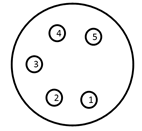
1: +4,8V output (5V - Shottky diode) (500mA max)
2: +11V-15V (ungesichert! wechselseitig!)
3: TXD 3,3V TTL
4: RXD 3,3V TTL internal Pull Up 10k
5: IO Digital Trigger - max 3,3V
SHIELD = GND
 Anderes als race|result Zubehör auf eigene Gefahr!
Anderes als race|result Zubehör auf eigene Gefahr!
 Kurzschlüsse können das System irreparabel beschädigen.
Kurzschlüsse können das System irreparabel beschädigen.
 Verwenden Sie ausschließlich Original Neutrik Stecker, billige Stecker verbinden unzuverlässig an Masse.
Verwenden Sie ausschließlich Original Neutrik Stecker, billige Stecker verbinden unzuverlässig an Masse.
Externer Batterieanschluss
Die interne Batterie des race|result System hält ungefähr 6-8 Stunden mit angeschlossener Passiv-Bodenantenne und 24 Stunden mit der Active Extension. Über den externen Battierieanschluss können Sie den Dekoder über eine größere Batterie oder ein Auto (über den Zigarettenanzünder) mit Strom versorgen.
Um die benötigte Batteriegröße zu bestimmen, rechnen Sie mit einem Stromverbrauch von 2A (Passiv) bzw. 500mA (Aktiv).
Das race|result System wird mit einem besonderen Kabel mit XLR-Anschluss für den Dekoder auf der einen und einem Zigarettenanzünder-Anschluss auf der anderen Seite geliefert. Die Belegung der Pins ist wie folgt:
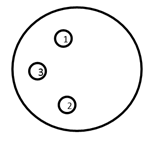
1: GND
2: +12V Input (10A Fuse)
3: NC
SHIELD = GND
Beachten Sie, dass die externe Batterie nicht die interne lädt, sondern der benötigte Strom von beiden Batterien gleichzeitig gezogen wird. Um zuerst die externe Batterie zu entladen, verwenden Sie den Battery Booster.
Startup Optionen
Im Menüpunkt System können Sie aus folgenden Startup-Möglichkeiten wählen, die bestimmen, was beim Starten des Dekoder automatisch geschehen soll.
| do nothing | Keine Aktion wird ausgeführt. |
| set GPS time | Setze die GPS-Zeit nach dem Starten des Dekoders. |
| GPS time & activate | Setze die GPS-Zeit und aktiviere den Timing Mode nach dem Starten des Dekoders. |
| GPS time, activate & upload | Setze die GPS-Zeit, aktiviere den Timing Mode und aktiviere den Upload (mit aktuellen Einstellungen) nach dem Starten des Dekoders. |
| GPS time & upload | Setze die GPS-Zeit und aktiviere den Upload (mit aktuellen Einstellungen) nach dem Starten des Dekoders. |
Marker
Wenn Sie im Timing Mode den START Button erneut drücken, wird ein Marker gesetzt. Ein Marker ist eine imitierte Detektion mit einer bestimmten Startnummer, die in der Auswerte-Software verwendet werden kann, z.B. um den Start einer zweiten Welle zu bestimmen.
Um Marker setzen zu können, gehen Sie in das Menü in die Trigger impulse Einstellungen. Der Timing mode muss auf "default (+Marker)" stehen.
Warnung: Änderungen dieser Einstellung ohne Verständnis über die anderen Modi kann zu Datenverlust führen!
Geben Sie eine Startnummer an, die für jeden neuen Marker vergeben werden soll und bestimmen Sie, ob diese "Marker-Nummer" beim nächsten Marker um 1 erhöht werden soll. Diese Funktion können Sie z.B. verwenden, wenn Sie in RACE RESULT 12 einen Marker direkt einem Teilnehmer zuordnen möchten. Wenn Sie das nicht möchen, stellen Sie sicher, dass die angegebenen "Marker-Nummer" nicht vergeben ist.
Marker können auch über Zubehör für den Feature-Port oder den 3,5mm Input der Active Extension oder der Loop Boxen gesetzt werden. Wenn Sie einen Impulsgeber an die Active Extension anschließen, setzen Sie die I/O-Einstellung auf der zweiten Seite des Active Extension Menüs auf "Trigger In".
Wenn Sie externe Inputs wie Lichtschranken oder Starttore verwenden empfehlen wir Ihnen, den External Start im Dekoder auf "yes" zu setzen. Hierdurch wird die Sensitivität des Trigger-Eingangs erhöht um sicherzustellen, dass alle Trigger erfasst werden. Ist die Einstellung auf "no" wird der Trigger Pin nach einer kurzen Verzögerung erneut geprüft, um falsche Trigger-Signale auszuschließen. Ist der Trigger aber nur kurz gesetzt, z.B. bei schneller Durchfahrt der Lichtschranke, kann das Trigger-Signal dadurch verpasst werden.
In RACE RESULT 12 werden Marker automatisch als solche identifiziert und unter Start-Zeiten / Zielschluss angezeigt. Intern werden Marker mit der Startnummer, wie sie am Dekoder für den Marker eingestellt ist, gespeichert.
Achtung: Wenn eine Marker-Nummer mit der Startnummer eines Teilnehmers übereinstimmt, wird der Marker dem Teilnehmer zugeordnet.
Alternative Timing Modes
Warning: These settings should be used with great caution, they are no longer recommended when timing/scoring with RACE RESULT 12 as markers can be assigned directly in the software.
By default the Timing Mode is set to +Marker which will add markers in to the passing file with the assigned marker number.
Alternatively it is possible to match markers to transponder reads on the decoder directly, this is used at events such as MTB downhill where the transponder is used for identification but the time should be taken from a marker from a trigger input such as photocells.
Depending on the setup you can assign the system to look for either: Chip first (1. Chip, 2. Photo cell) or the marker first (1. Photo Cell, 2. Chip).
A maximum time between chip / cell can also be set.
If a marker is not received in accordance to the rules, then the transponder time is not saved. For this reason this mode must not be used under normal circumstances.
Online Firmware Update
Es werden regelmäßig Firmware Updates veröffentlicht, die u.a. neue Funktionen mit sich bringen. Aktualisieren Sie die Firmware regelmäßig (weitere Informationen hier.
Um die Firmware zu aktualisieren, gehen Sie wie folgt vor:
- Schließen Sie den Dekoder an den Strom an, damit der Dekoder nicht während des Updates aufgrund einer leeren Batterie ausgeht.
- Schließen Sie ein LAN-Kabel mit Internet-Verbindung an.
- Verwenden Sie DHCP oder stellen Sie anderweitig sicher, dass der Standard Gateway und DNS Server korrekt gesetzt sind (siehe LAN-Verbindung).
- Gehen Sie in das Menü, wählen den Unterpunkt System, dann Check online for new firmware und bestätigen Sie mit OK. Das System aktualisiert nun die Firmware und muss anschließend neu gestartet werden.
Ein Firmware Update ist normalerweise ca. 15-25 MB groß.
Empfehlung: Bitte laden Sie das Update über eine kabelgebundene und nicht über eine mobile Verbindung.
Decoder Configuration File
You can export a configuration file from one decoder, modify it and upload it to another decoder. This makes it much easier to configure all of your decoders the same way. This also gives you the ability to configure a decoder from your computer with a text file.
Downloading the Configuration File
As of firmware version 2.55 the decoder configuration file is copied automatically when a USB drive is plugged in to the decoder, the same way in which passings files are also copied. The file by default will use the decoder ID and is saved as a .toml file which is a standard type for configuration files.
On the System Menu there is an option to determine whether the exported configuration file will contain passwords or not, this is set to no by default. If enabled then passwords will be stored as plain text in the file.
Modifying the Config File
You can edit a decoder configuration file in any text application.
When changing a setting only apply values that are available within the decoder. For example, the On Detection setting has only three modes; BEEP, BLINK or BEEP and BLINK. You can not create a new mode where both BEEP and BLINK are false.
The available options for the configuration file are outlined below.
To avoid overwriting the original configuration file, always make sure to save your custom file with a new file name and set a new title. Files will be displayed on your decoder by their title name within the configuration file, not their filename.
Applying a new Config File
To upload a decoder configuration file you need to place the file on a flash drive within the raceresult folder, it is easiest to use a USB drive which already contains the automatically copied file directory.
e.g. raceresult>D-5662>MyCustomConfig.toml
Once you have added your configuration files to your USB drive, plug the USB drive into your decoder. You will be asked if you want to view the available configuration files.
| C | o | n | f | i | g | u | r | a | t | i | o | n | f | i | l | e | s | f | o | u | n | d | . | S | h | o | w | l | i | s | t | ? | |||||||
| D | o | n | o | t | u | n | p | l | u | g | d | r | i | v | e | w | h | i | l | e | f | l | a | s | h | i | n | g | ! | ||||||||||
| > | n | o | < | ||||||||||||||||||||||||||||||||||||
| y | e | s |
If you do not want to upload a new configuration you can press no, otherwise select yes to view the available files.
| C | h | o | o | s | e | a | c | o | n | f | i | g | f | i | l | e | . | ||||||||||||||||||||||
| P | r | e | s | s | C | a | n | c | e | l | t | o | a | b | o | r | t | . | |||||||||||||||||||||
| D | - | 5 | 6 | 6 | 2 | S | a | m | p | l | e | 1 | |||||||||||||||||||||||||||
| > | O | K | < |
If more than one configuration file is present on the USB drive then you can scroll left/right to select the file you want to upload and then press OK. All of the settings in the file will be used to update your decoder settings.
Passive Detection Data
With each read the system saves some useful information about the passing, understanding this can help to better interpret your data and identify potential problems.
As well as the basic information including the Time and Decoder ID, the following data is recorded for a passive read:
- OrderID - The ID number of the order for which the transponder was printed.
- Hits - The number of times the chip was seen by the decoder during the passing (Not applicable to Track Box Passive data, you should expect lower hits due to the transponder communication protocols).
- RSSI - The strength of the signal received (in dBm) from the passing when the read was recorded.
- A higher value is a stronger detection. For example -42 is better than -60. The best possible value is -35 and the worst value is -85dBm, this is the sensitivity limit.
- Typical values are in the range of -50dBm..-70dBm.
- The RSSI value is the value of the best hit according to your decoder's detection mode.
| Guidelines for detection strength | Hits | RSSI |
| Perfect (could not be better) | 75...255 | -35...-55 |
| OK (nothing to worry about) | 20...75 | -55...-65 |
| Not Great (still working, but could be better) | 5...20 | -65...-75 |
| Barely Detected (setup should be checked) | 1...10 | -70...-85 |
| Transponder is in range but not moving* | high value | low value |
*Such as a participant who has already finished watching the race near the finish line whilst still wearing their transponder.
Technical Specification
Safety & Conformity |
|
|---|---|
|
Protection Class (Lid Closed) |
IP54 -water resistant- |
| Regulatory Conformity and Standards | EN60950 (safety) CE, RoHS, FCC |
| Relative Humidity |
maximum 90% non-condensing |
| Temperature Range | -20°C to 50°C |
| Dimensions / Weight |
36cm x 26cm x 45cm 12.5kg |
Power & Battery |
|
|---|---|
|
AC Power Supply |
110V - 230V, 50/60Hz 2A fuse |
| DC Power Supply |
12V - 14V 2A (when battery full) |
| Battery Flight Safety |
15Ah (Pb) IATA - A48 / A67 |
| Charging Time |
4h (switched off) 7h (running) |
| Power Consumption |
26W (battery full) 60W (battery charging) |
| Battery Life (Passive) | 8h - 10h [1] |
| Batter Life (Active) | 24h [1] |
[1] Battery life can be reduced by usage of LTE/4G (-10 %), low temperature (-25 % @ 0°C/32°F) and battery age
Connectivity |
|
|---|---|
|
29 Band 4G / LTE / 3G / 2G Module (Worldwide Coverage) |
FDD: B1 / B2 / B3 / B4 / B5 / B7 / B8 / B12 / B13 / B18 / B19 / B20 / B26 / B28 TDD:B38 / B39 / B40/ B41 WCDMA: B1 / B2 / B4/ B5 / B8 / B6 / B19 GSM: B2 / B3 / B5 / B8 |
| Antenna |
Internal External SMA (optional) |
| SIM Card |
2FF standard |
| Charging Time |
4h (switched off) 7h (running) |
Ports & Features |
|
|---|---|
|
Internal GPS |
uBlox 50 channel receiver, 30 seconds cold start |
| 2 x LAN |
dual 100MB / 10MB LAN port auto crossover detection switched internally for loop through to next device |
| USB |
storage drive for backup Wi-Fi adapter (optional) |
| Antenna Ports |
8 x BNC |
| Feature Port |
supplies 5v (500mA), 12v (500mA) output, start gun / photo sensor input |
| Audio Beep | 3.5mm headphone plug (mono) |
RACE RESULT Decoder FAQs
New Decoder Setup
When receiving a new RACE RESULT decoder you will want to take some steps to configure it to your required settings. Below are some of the key settings to consider when setting up a new decoder.
Time Zone
The decoder is able to sync to GPS time using the onboard module which is the recommended method for syncing time during a race. You will need to set the time zone to your local time zone to ensure the GPS time is correct.
To do this the decoder must be in Test mode, open the Menu and navigate to Time -> Configure GPS Time
The default Time Zone will be Europe / Amsterdam, to change this highlight the time zone, press OK and use the left/right arrows to change the time zone.
IP Address
By default the decoder will use DHCP to receive an IP address automatically from the network. If using a network with fixed IP ranges or connecting directly from your decoder to a laptop with no network then you may need to set a static IP address.
The IP address can be configured in the network menu, you will need an understanding of Managing IP Configuration.
Upload
If using the upload from the decoder to access the system online you will need to ensure the upload is correctly configured for your account.
Open the menu and navigate to Upload, in here you will need to set the Customer ID to your RACE RESULT customer ID which you will use to login to RACE RESULT 12. The decoder will only be available to this account.
If using the internal GSM module with SIM card then you may need to check the APN settings, by default the decoder will use AUTO APN settings, which work for most major providers worldwide, however some may require custom settings, in particular if using a SIM PIN.
APN settings can only be configured through the decoder browser interface which can be accessed in your web browser by entering the IP address of the decoder when connected via a local network.
Startup Options
To save time and simplify setup, particularly for remote splits, it is possible to set the decoder to automaticallys set / enable key settings during the startup. You can set all, none or any combination of the following settings:
- Set GPS Time
- Activate Timing Mode
- Enable Upload
To enable the startup options open the Menu and navigate to System, highlight the startup options and press OK to cycle through the options.
Marker
If using the decoder to set a marker (time stamp) then you will need to enable the marker, since this is not enabled by default.
To enable markers open the menu and navigate to Trigger Impulse, highlight Marker (off) and press OK to cycle the menu to enable a marker number. The default marker will use number 99999, press OK again to change this number.
Configure GPS time on a 5000 series decoder
This article will teach you how to configure the Time Zone setting on your decoder and then sync your decoder to GPS time.
- NOTE: The MENU button is in the center. The OK button is on the lower right.
- Navigate to Menu > Time > Configure GPS time.
- Use the left and right arrow keys to select your correct time zone. Press OK to confirm.
- Press Cancel once to navigate back to the previous menu (Time menu).
- Select Set GPS Time and click OK. The decoder will then start searching for GPS satellites
- Wait for the decoder to connect to GPS.
- Once the decoder finds GPS, you will see a clock at the top of the screen. Make sure this is showing the correct time of day. If not, double-check your Time Zone and sync GPS time again.
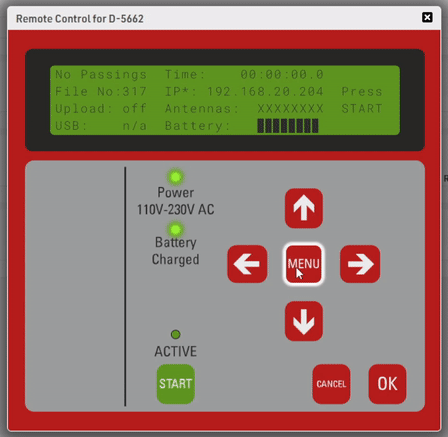
The Time Zone setting is saved on your decoder. It will not need to be set again unless you change it or move to a different time zone.
You will need to sync GPS time each time the decoder turns on. If you want to automate this, you need to change the Startup Options under the System menu.
Decoder LCD Menus
This article documents all of the Decoder LCD screens for quick reference to each of the subsequent Knowledge Base articles for each section.
Passive Home Menu
| N | o | P | a | s | s | i | n | g | s | T | i | m | e | : | 0 | 0 | : | 0 | 0 | : | 0 | 0 | . | 0 | 0 | 0 | |||||||||||||
| F | i | l | e | N | o | : | 1 | 0 | I | P | : | 1 | 9 | 2 | . | 1 | 6 | 8 | . | 1 | . | 2 | 0 | 0 | P | r | e | s | s | ||||||||||
| U | p | l | o | a | d | : | o | f | f | A | n | t | e | n | n | a | s | : | █ | █ | █ | █ | █ | █ | █ | █ | S | T | A | R | T | ||||||||
| U | S | B | : | n | / | a | B | a | t | t | e | r | y | : | █ | █ | █ | █ | █ | █ | █ | █ |
Passive Main Menu
Click on a menu option to learn more.
| ➞ | T | i | m | e | ⬅ | U | H | F | S | e | t | t | i | n | g | s | |||||||||||||||||||||||
| D | e | t | e | c | t | i | o | n | T | r | i | g | g | e | r | i | m | p | u | l | s | e | |||||||||||||||||
| N | e | t | w | o | r | k | S | y | s | t | e | m | |||||||||||||||||||||||||||
| U | p | l | o | a | d | I | n | f | o |
Active Home Menu
| N | o | P | a | s | s | i | n | g | s | T | i | m | e | : | 0 | 0 | : | 0 | 0 | : | 0 | 0 | . | 0 | 0 | 0 | |||||||||||||
| F | i | l | e | N | o | : | 1 | 0 | I | P | : | 1 | 9 | 2 | . | 1 | 6 | 8 | . | 1 | . | 2 | 0 | 0 | P | r | e | s | s | ||||||||||
| U | p | l | o | a | d | : | o | f | f | L | o | o | p | # | : | 1 | C | h | # | : | 1 | 1 | 0 | 0 | % | S | T | A | R | T | |||||||||
| U | S | B | : | n | / | a | B | a | t | t | e | r | y | : | █ | █ | █ | █ | █ | █ | █ | █ |
Active Main Menu
Click on a menu option to learn more.
| ➞ | T | i | m | e | ⬅ | A | c | t | i | v | e | E | x | t | e | n | s | i | o | n | |||||||||||||||||||
| D | e | t | e | c | t | i | o | n | T | r | i | g | g | e | r | i | m | p | u | l | s | e | |||||||||||||||||
| N | e | t | w | o | r | k | S | y | s | t | e | m | |||||||||||||||||||||||||||
| U | p | l | o | a | d | I | n | f | o |
Menu->Time
For more information on time settings Time Setup
| ➞ | S | e | t | r | u | n | n | i | n | g | t | i | m | e | : | 0 | 0 | : | 0 | 0 | : | 0 | 0 | ⬅ | |||||||||||||||
| S | e | t | s | t | a | r | t | t | i | m | e | : | 0 | 0 | : | 0 | 0 | : | 0 | 0 | |||||||||||||||||||
| S | e | t | G | P | S | t | i | m | e | ||||||||||||||||||||||||||||||
| C | o | n | f | i | g | u | r | e | G | P | S | t | i | m | e |
Menu->Time->Configure GPS time Menu
| ➞ | T | i | m | e | z | o | n | e | : | E | u | r | o | p | e | / | A | m | s | t | e | r | d | a | m | ⬅ | |||||||||||||
| L | e | a | p | s | e | c | o | n | d | s | : | 1 | 8 | ( | d | e | f | a | u | l | t | ) | |||||||||||||||||
Menu->Detection Menu
For more information on detection settings Detection Setup
| ➞ | D | e | a | d | T | i | m | e | ( | d | t | ) | : | 0 | 5 | 0 | 0 | 0 | m | s | ⬅ | ||||||||||||||||||
| R | e | a | c | t | i | o | n | T | i | m | e | : | 0 | 0 | 8 | 5 | 0 | m | s | ||||||||||||||||||||
| M | o | d | e | : | F | i | r | s | t | + | L | a | s | t | D | e | t | e | c | t | i | o | n | ( | d | e | f | a | u | l | t | ) | |||||||
| O | n | d | e | t | e | c | t | i | o | n | : | B | L | I | N | K | + | B | E | E | P |
| ↑ | T | e | s | t | M | o | d | e | : | R | e | a | c | t | t | o | a | l | l | t | r | a | n | s | p | o | n | d | e | r | s | ↑ | |||||||
Menu->Network Menu
For more information on network settings Ethernet/Network Connection
| ➞ | U | s | e | D | H | C | P | f | o | r | E | t | h | e | r | n | e | t | : | n | o | ⬅ | |||||||||||||||||
| M | a | n | u | a | l | E | t | h | e | r | n | e | t | I | P | c | o | n | f | i | g | u | r | a | t | i | o | n | |||||||||||
Menu->Network > Manual Ethernet IP configuration
| ➞ | I | P | A | d | d | r | e | s | s | : | 1 | 9 | 2 | . | 1 | 6 | 8 | . | 0 | 0 | 1 | . | 2 | 0 | 5 | ⬅ | |||||||||||||
| S | u | b | n | e | t | M | a | s | k | : | 2 | 5 | 5 | . | 2 | 5 | 5 | . | 2 | 5 | 5 | . | 0 | 0 | 0 | ||||||||||||||
| S | t | d | . | G | a | t | e | w | a | y | : | 1 | 9 | 2 | . | 1 | 6 | 8 | . | 0 | 0 | 1 | . | 0 | 0 | 1 | |||||||||||||
| D | N | S | S | e | r | v | e | r | : | 1 | 9 | 2 | . | 1 | 6 | 8 | . | 0 | 0 | 1 | . | 0 | 0 | 1 |
Menu->Upload Menu
For more information on upload Mobile Upload
| ➞ | C | u | s | t | N | o | : | 1 | 2 | 3 | 4 | 5 | ⬅ | ||||||||||||||||||||||||||
| S | I | M | P | I | N | : | _ | _ | _ | _ | 1 | 1 | 1 | 1 | |||||||||||||||||||||||||
| M | o | b | i | l | e | A | P | N | : | a | u | t | o | ||||||||||||||||||||||||||
| E | n | a | b | l | e | d | : | n | o |
| ↑ | P | r | e | f | e | r | r | e | d | a | n | t | e | n | n | a | : | i | n | t | e | r | n | a | l | ↑ | |||||||||||||
| M | o | b | i | l | e | u | s | a | g | e | : | F | a | l | l | b | a | c | k | ||||||||||||||||||||
| M | o | b | i | l | e | D | N | S | : | 0 | 0 | 8 | . | 0 | 0 | 8 | . | 0 | 0 | 8 | . | 0 | 0 | 8 | |||||||||||||||
| O | n | l | i | n | e | - | c | h | e | c | k | I | P | : | 0 | 0 | 8 | . | 0 | 0 | 8 | . | 0 | 0 | 8 | . | 0 | 0 | 8 |
| ↑ | T | a | r | g | e | t | : | r | a | c | e | r | e | s | u | l | t | ↑ | |||||||||||||||||||||
| S | y | n | c | F | i | l | e | s | : | C | u | r | r | e | n | t | |||||||||||||||||||||||
Menu->UHF Subsystem Menu
| U | H | F | S | . | N | o | . | : | 0 | 1 | 2 | 3 | 4 | 5 | 6 | 7 | 8 | 9 | 8 | 7 | 6 | ||||||||||||||||||
| F | r | e | q | u | e | n | c | y | : | 9 | 0 | 2 | . | 8 | - | 9 | 2 | 6 | . | 2 | M | H | z | ||||||||||||||||
| ➞ | P | o | w | e | r | : | M | A | X | ⬅ | |||||||||||||||||||||||||||||
| A | p | p | l | y | p | e | r | m | a | n | e | n | t | l | y |
Menu->Active Extension Menu
For more information on setting up an Active Extension Active Loop Setup
| ➞ | L | o | o | p | I | D | : | 1 | ( | B | a | s | e | ) | ⬅ | ||||||||||||||||||||||||
| C | h | a | n | n | e | l | : | A | U | T | O | ||||||||||||||||||||||||||||
| P | o | w | e | r | : | 1 | 0 | 0 | % | | | . | . | . | . | . | . | . | . | . | . | . | . | . | . | . | . | . | . | . | . | █ | | | |||||||
| D | i | s | c | a | r | d | s | t | o | r | e | d | d | e | t | e | c | t | i | o | n | s | : | n | o |
| ↑ | D | i | s | c | a | r | d | d | e | t | e | c | t | i | o | n | s | < | x | h | i | t | s | : | 1 | ↑ | |||||||||||||
| P | r | o | c | e | s | s | i | n | g | : | S | m | a | r | t | ||||||||||||||||||||||||
| B | e | e | p | o | n | r | e | p | e | a | t | e | d | p | a | s | s | i | n | g | s | : | y | e | s | ||||||||||||||
| I | / | O | i | s | : | T | r | i | g | g | e | r | I | N |
| ↑ | V | 1 | L | e | g | a | c | y | m | o | d | e | : | A | U | T | O | ( | A | U | T | O | ) | ↑ | |||||||||||||||
Menu->Trigger impulse Menu
For more information on markers Marker
| ➞ | T | i | m | i | n | g | m | o | d | e | : | d | e | f | a | u | l | t | ( | + | M | a | r | k | e | r | ) | ⬅ | |||||||||||
| M | a | r | k | e | r | N | o | . | : | 1 | 0 | 0 | 0 | 0 | 0 | ||||||||||||||||||||||||
| I | n | c | r | e | a | s | e | m | a | r | k | e | r | n | o | . | : | y | e | s | |||||||||||||||||||
| E | x | t | e | r | n | a | l | s | t | a | r | t | : | n | o |
Menu->System Menu
For more information on firmware changes Firmware Revisions and how to update firmware Online Firmware Update
For more information on startup options Startup Options
| ➞ | S | t | a | r | t | u | p | : | d | o | n | o | t | h | i | n | g | ⬅ | |||||||||||||||||||||
| A | r | c | h | i | v | e | p | a | s | s | i | n | g | s | f | i | l | e | s | ||||||||||||||||||||
| R | e | s | e | t | A | l | l | s | e | t | t | i | n | g | s | ||||||||||||||||||||||||
| C | h | e | c | k | o | n | l | i | n | e | f | o | r | n | e | w | f | i | r | m | w | a | r | e |
| ↑ | U | p | l | o | a | d | d | i | a | g | n | o | s | t | i | c | s | d | a | t | a | ↑ | |||||||||||||||||
| P | a | s | s | w | o | r | d | s | i | n | c | o | n | f | i | g | e | x | p | o | r | t | : | n | o | ||||||||||||||
| S | w | i | t | c | h | t | o | n | e | w | s | t | o | r | a | g | e | m | e | t | h | o | d | ||||||||||||||||
Menu->Info Menu
| D | e | v | i | c | e | - | I | D | : | D | - | 1 | 2 | 3 | 4 | ||||||||||||||||||||||||
| D | e | v | i | c | e | M | B | / | F | W | : | < | 1 | . | 3 | - | 0 | / | 2 | . | 4 | 8 | |||||||||||||||||
| T | e | m | a | p | r | a | t | u | r | e | : | 4 | 2 | . | 0 | 0 | ° | C | / | 4 | 6 | . | 0 | 0 | ° | C | |||||||||||||
|
|
O | K |
|
On the line that says "Device MB/FW", the first number displayed (1.3) is the version number of the mainboard in your device. The second part (-0) shows that you have an older processor unit known as the TX-28. A -1 shows a newer processor. The last part (2.48) shows the firmware version of your decoder.
Know Mainboard versions with LCD reference.
| LCD Screen Shows | Mainboard Version |
| <1.3 | Mainboard version less than 1.3 |
| 1.3-1.4 | Mainboard version of 1.3 or 1.4 |
| 1.5 | Mainboard version 1.5 |
Leap Seconds
The decoder default for leap seconds is 18 seconds when using GPS time.
GPS time was set to "zero" at 00:00:00 on 1980-06-01, subsequently GPS time is now ahead of UTC time by 18 seconds as there have been 18 leap seconds since this date.
When the leap seconds value is updated we will include this in future firmware revisions.
The only time it may be necessary to modify the value for leap seconds is when using third party hardware alongside your race result decoder, other hardware may not update leap seconds to the same value.
Is the RACE RESULT System certified by IAAF?
To our knowledge, the International Association of Athletics Federation (IAAF) does not deliver an official certification for transponder timing systems used on road races.
However, the IAAF Competition Rules for 2018-2019, available for download at https://www.iaaf.org/about-iaaf/documents/rules-regulations, define in Rule 165 §24 a number of criteria for transponder systems used on road races and other events not held completely in a stadium.
Below, you can download a letter from our Head of R&D stating the RACE RESULT System meets the IAAF criteria.
Downloading a Passing File from a RACE RESULT Decoder
How to download a passing file to a USB stick.
1. Connect a USB drive to the USB port on the decoder. You will see one of two messages.
- If this is the first time the drive has been connected to a RACE RESULT Decoder, you will see the below message appear. Press the OK button on the keypad to continue.
| U | S | B | d | r | i | v | e | d | e | t | e | c | t | e | d | . | S | a | v | i | n | g | s | e | t | t | i | n | g | s | . | ||||||||
| c | o | p | y | i | n | g | o | l | d | f | i | l | e | s | , | s | t | o | r | i | n | g | n | e | w | p | a | s | s | i | n | g | s | . | |||||
| D | o | n | o | t | u | n | p | l | u | g | U | S | B | d | r | i | v | e | w | h | i | l | e | f | l | a | s | h | i | n | g | ! | |||||||
| > | O | K | < |
- If the drive you're using has been connected to a Decoder before, it will contain a Decoder Configuration File. In this case, you will see the below message. Select no, then press the OK button on the keypad to continue.
| C | o | n | f | i | g | u | r | a | t | i | o | n | f | i | l | e | s | f | o | u | n | d | . | S | h | o | w | l | i | s | t | ? | |||||||
| D | o | n | o | t | u | n | p | l | u | g | d | r | i | v | e | w | h | i | l | e | f | l | a | s | h | i | n | g | ! | ||||||||||
| > | n | o | < | ||||||||||||||||||||||||||||||||||||
| y | e | s |
2. Once one of the two messages has been accepted, you will see the below screen with the USB text flashing in the lower left corner. Do not remove the USB drive during this portion of the process.
| N | o | P | a | s | s | i | n | g | s | T | i | m | e | : | 0 | 0 | : | 0 | 0 | : | 0 | 0 | . | 0 | 0 | 0 | |||||||||||||
| F | i | l | e | N | o | : | 1 | 0 | I | P | : | 1 | 9 | 2 | . | 1 | 6 | 8 | . | 1 | . | 2 | 0 | 0 | P | r | e | s | s | ||||||||||
| U | p | l | o | a | d | : | o | f | f | A | n | t | e | n | n | a | s | : | █ | █ | █ | █ | █ | █ | █ | █ | S | T | A | R | T | ||||||||
| U | S | B | : | 2 | 0 | % | B | a | t | t | e | r | y | : | █ | █ | █ | █ | █ | █ | █ | █ |
3. Once the decoder has finished uploading all files to the USB drive, you will see the word done next to the USB text on the screen. This indicates the upload process has finished and it is safe to remove the USB drive.
| N | o | P | a | s | s | i | n | g | s | T | i | m | e | : | 0 | 0 | : | 0 | 0 | : | 0 | 0 | . | 0 | 0 | 0 | |||||||||||||
| F | i | l | e | N | o | : | 1 | 0 | I | P | : | 1 | 9 | 2 | . | 1 | 6 | 8 | . | 1 | . | 2 | 0 | 0 | P | r | e | s | s | ||||||||||
| U | p | l | o | a | d | : | o | f | f | A | n | t | e | n | n | a | s | : | █ | █ | █ | █ | █ | █ | █ | █ | S | T | A | R | T | ||||||||
| U | S | B | : | d | o | n | e | B | a | t | t | e | r | y | : | █ | █ | █ | █ | █ | █ | █ | █ |
Now that your passing files are on a USB drive, see this article on Read Passings File through Timing Module.
Decoder warning/error screens
In rare cases you receive an error message / warning after the boot up process. Please find a list of error screens below as well as a description of what has caused the decoder to fail. Once you confirmed the error message, you will see a permanent error code where you usually see the antenna indicator on the screen. We investigate every failure, so please upload diagnostics of the affected decoder as soon as possible. Inform us about the uploaded diagnostics and include the following information:
- Decoder-ID
- Date/Time when you experienced the error
- Have you seen the error before on the same decoder?
- What have you done after receiving the error message (especially when you don't see it for the first time)?
Error messages
Noise:
| U | H | F | s | u | b | s | y | s | t | e | m | p | r | o | b | l | e | m | : | n | o | i | s | e | . | ||||||||||||||
| E | x | p | e | c | t | r | e | d | u | c | e | d | d | e | t | e | c | t | i | o | n | r | a | t | e | ! | |||||||||||||
| P | l | e | a | s | e | n | o | t | i | f | y | r | a | c | e | r | e | s | u | l | t | . | |||||||||||||||||
| ► | O | K | ◄ |
This is a non-fatal error. It is often raised when the antennas are not completely unfolded, if much metal is around the antennas or if other devices use the same frequencies. Usually it is safe to re-use the decoder and check if the problem persists at the next race/setup.Permanent error code: RF ERROR: NOISY ENV
llrp:
| U | H | F | s | u | b | s | y | s | t | e | m | p | r | o | b | l | e | m | : | l | l | r | p | . | |||||||||||||||
| E | x | p | e | c | t | r | e | d | u | c | e | d | d | e | t | e | c | t | i | o | n | r | a | t | e | ! | |||||||||||||
| P | l | e | a | s | e | n | o | t | i | f | y | r | a | c | e | r | e | s | u | l | t | . | |||||||||||||||||
| ► | O | K | ◄ |
This error is caused by a software level UHF reader disconnection, it may be caused by a command timeout or when the UHF reader was intentionally restarted. This does not represent hardware failure. Please upload the diagnostics file of the affected decoder. Permanent error code: FATAL ERROR: R-RES
Exception:
| U | H | F | s | u | b | s | y | s | t | e | m | p | r | o | b | l | e | m | : | e | x | c | e | p | t | i | o | n | . | ||||||||||
| E | x | p | e | c | t | r | e | d | u | c | e | d | d | e | t | e | c | t | i | o | n | r | a | t | e | ! | |||||||||||||
| P | l | e | a | s | e | n | o | t | i | f | y | r | a | c | e | r | e | s | u | l | t | . | |||||||||||||||||
| ► | O | K | ◄ |
Permanent error code: FATAL ERROR: R-EX
This error is caused by an unspecified rare UHF reader exception. Please upload diagnostics of the affected decoder so we can further investigate the failure.
Overload:
| U | H | F | s | u | b | s | y | s | t | e | m | p | r | o | b | l | e | m | : | o | v | e | r | l | o | a | d | . | |||||||||||
| E | x | p | e | c | t | r | e | d | u | c | e | d | d | e | t | e | c | t | i | o | n | r | a | t | e | ! | |||||||||||||
| P | l | e | a | s | e | n | o | t | i | f | y | r | a | c | e | r | e | s | u | l | t | . | |||||||||||||||||
| ► | O | K | ◄ |
Permanent error code: FATAL ERROR: R-SW
This error is displayed when there is no specific LLRP program error/exception, but the UHF reader does not respond to some monitoring checks (like temperature). Possible causes: temporary or permanent connection issue on the control channel. Could be an aftereffect of some other error which causes re-connects to the UHF reader. Please upload diagnostics so we can get to the root cause.
Cable:
| U | H | F | s | u | b | s | y | s | t | e | m | p | r | o | b | l | e | m | : | c | a | b | l | e | . | ||||||||||||||
| E | x | p | e | c | t | r | e | d | u | c | e | d | d | e | t | e | c | t | i | o | n | r | a | t | e | ! | |||||||||||||
| P | l | e | a | s | e | n | o | t | i | f | y | r | a | c | e | r | e | s | u | l | t | . | |||||||||||||||||
| ► | O | K | ◄ |
Permanent error code: FATAL ERROR: R-PHY
The Ethernet connection to the UHF reader is down. Either because the UHF reader is off or there is a problem with the connection between UHF reader and mainboard.
Fatal:
| U | H | F | s | u | b | s | y | s | t | e | m | p | r | o | b | l | e | m | : | f | a | t | a | l | . | ||||||||||||||
| E | x | p | e | c | t | n | o | d | e | t | e | c | t | i | o | n | s | a | t | a | l | l | ! | ||||||||||||||||
| P | l | e | a | s | e | n | o | t | i | f | y | r | a | c | e | r | e | s | u | l | t | . | |||||||||||||||||
| ► | O | K | ◄ |
Permanent error code: FATAL ERROR: R-LOG
The UHF reader log files indicate a fatal error. It could be that it won't detect at all. Instantly check whether or not this is the case.
Unknown:
| U | H | F | s | u | b | s | y | s | t | e | m | p | r | o | b | l | e | m | : | u | n | k | n | o | w | n | . | ||||||||||||
| E | x | p | e | c | t | r | e | d | u | c | e | d | d | e | t | e | c | t | i | o | n | r | a | t | e | ! | |||||||||||||
| P | l | e | a | s | e | n | o | t | i | f | y | r | a | c | e | r | e | s | u | l | t | . | |||||||||||||||||
| ► | O | K | ◄ |
Permanent error code: FATAL ERROR: R-UKW
Please upload diagnostics of the affected decoder so we can further investigate.
Timeout (PHY):
| T | i | m | e | o | u | t | w | a | i | t | i | n | g | f | o | r | R | e | a | d | e | r | ( | P | H | Y | ) | ||||||||||||
| b | o | o | t | i | n | g | . | . | |||||||||||||||||||||||||||||||
| w | a | i | t | a | n | d | p | o | w | e | r | o | n | a | g | a | i | n | . | ||||||||||||||||||||
| T | o | b | o | o | t | w | / | o | U | H | F | i | n | s | e | r | t | A | c | t | i | v | e | E | x | t | e | n | s | i | o | n | . |
Permanent error code: FATAL ERROR: PHY
Please upload diagnostics of the affected decoder so we can further investigate.
Warnings
Info:
| A | C | T | I | V | E | e | x | t | e | n | s | i | o | n | p | l | u | g | g | e | d | i | n | . | |||||||||||||||
| T | o | a | l | l | o | w | t | h | i | s | b | o | x | t | o | b | o | o | t | w | i | t | h | a | n | ||||||||||||||
| e | x | t | . | a | l | r | e | a | d | y | c | o | n | n | e | c | t | e | d | , | c | o | n | t | a | c | t | u | s | . | |||||||||
| ► | O | K | ◄ |
This info screen is displayed when the decoder thinks, it cannot boot while an active connection is connected. If the decoder actually boots with an Active Extension connected, all is good. If not, and you want this to be changed, please create a RMA and send the decoder in,
Upload Diagnostics Data
In some cases it may be necessary to send diagnostics data from your system directly to RACE RESULT for further analysis, this is a log of everything which has happened to the decoder including critical internal information. If you do this and have not been asked to then please also e-mail to support@raceresult.com explaining any potential issues with details, we cannot look through the entire log file with no previous information.
Uploading the diagnostics can be done in 2 easy ways:
Directly from RACE RESULT System (PREFERRED)
You can now upload this directly from your system, this option is preferred since the logs are stored on our server for easy retrieval and decrypting.
First you need to ensure that your decoder has an active internet connection, we recommend doing this by connecting your system via ethernet to your internet router, you may need to enable DHCP in your network settings. It can also be done via the on board 2G/3G module with a Sim Card however beware that this may incur data charges depending on your network provider, although the file itself is very small.
Once connected open the MENU then navigate to SYSTEM, you will need to scroll down to a second screen where you will see Upload Diagnostics Data, press okay and the system will automatically send the file directly to our support team.
Through Browser Interface
Please only use this option If it is not possible to connect your decoder directly to the internet.
You can also upload diagnostics through a computer which has an internet connection, your decoder will need to be on the same network as when you are connecting to a local device.
Once connected type in the decoder IP address in to your internet browser address bar, such as "192.168.1.68"
In the top navigation bar is a link to Info/Diagnostics, click this and you will see 2 options - directly upload to RACE RESULT or download so you can e-mail to us separately.
Simply choose your preferred method and send us the data, do note that it can take up to 10 minutes to collect the data during which time you should not navigate away from this page and the analysis may take longer due to the additional decryption required when received in this format.
How to locate Decoder IMEI number
Using the Browser Access for your Decoder you can go to Configuration > Mobile Configure. Here you will see the IMEI number under Modem Information.